Преглед чаробњака за опоравак података ЕасеУС
Данас постоји много апликација за опоравак података. Многи од њих су одлични за опоравак избрисаних датотека. Међутим, када је у питању пад система датотека или оштећење партиције, многи од њих нису применљиви. Овде на сцену ступа ЕасеУС Дата Рецовери Визард.
Реклама
ЕасеУС Дата Рецовери Визард је софтвер за опоравак података за Виндовс уређаје. Поред Мицрософт Виндовс-а, подржава и Мац. Апликација је доступна као бесплатна и комерцијална верзија.
Чаробњак за опоравак података ЕасеУС
ЕасеУС Дата Рецовери Визард укључује следеће функције
- Вратите датотеке са постојеће партиције
- Опоравак избрисаних података са избрисане партиције
- Вратите датотеке са оштећене партиције
- Избрисани подаци са партиције која је избрисана, а сада је замењена новом.
У ствари, софтвер је све-у-једном апликација која покрива већину потреба за опоравком. Његови сложени алгоритми за скенирање су у стању да открију податке у ситуацији када други алати једноставно не показују ништа. Можете користити ЕасеУС Дата Рецовери Визард за опоравак фотографија, медијских датотека и докумената. Није важно који тип датотеке покушавате да вратите, јер се софтвер добро слаже са било којим од њих.
Подржани системи датотека
Апликација може да поврати ваше податке из следећих система датотека:
- НТФС5
- РеФС
- ФАТ32
- екФАТ
- НТФС
- ФАТ16
- ФАТ12
- ект2
- ект3
- ХФС+
ЕасеУС Дата Рецовери Визард може да ради са горе наведеним системима датотека који се налазе и на унутрашњим и на спољним уређајима за складиштење. Ради са чврстим дисковима, УСБ уређајима за складиштење, флеш меморијским картицама, дигиталним камерама, РАИД волуменима итд.
Системски захтеви
Апликација захтева следеће минималне хардверске спецификације:
- 500 МХз процесор или бржи
- Најмање 2 ГБ РАМ-а за Виндовс
- Најмање 100 МБ слободног простора на чврстом диску
- Тастатура, миш и други компатибилни показивачки уређаји
Ради на оперативном систему Виндовс КСП и новијим, уз пуну подршку за Виндовс 10 и Виндовс Сервер.
Како користити чаробњак за опоравак података ЕасеУС
- Преузмите апликацију са овде: ЕасеУС чаробњак за опоравак података бесплатан.
- Инсталирајте и покрените га.

- Изаберите локацију, нпр. путању фасцикле, чврсти диск или избрисану или оштећену област да бисте покренули процес.
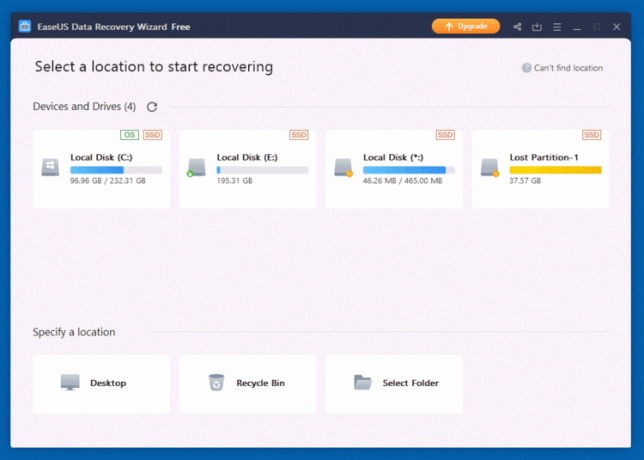
- Кликните на Скенирај да бисте започели проналажење избрисаних података. Време скенирања је подељено на брзо скенирање и напредно скенирање које ради дуже, али врши дубоку проверу меморије за датотеке које се могу опоравити.
- На следећој страници погледајте резултат скенирања и изаберите датотеке и фасцикле које желите да вратите.
- За неке датотеке, нпр. слике, можете видети сличицу за преглед која вам даје идеју шта је то датотека.
- Користите поља за потврду да бисте изабрали датотеке за враћање и кликните на Опоравити се дугме. Можете да прегледате датотеку помоћу корисничког интерфејса који је сличан Виндовс Филе Екплорер-у.

Напомена: Потпуно скенирање системске партиције од 120 Гб на НВМе ССД-у трајало је око 5 минута. То је сјајан резултат.
Бесплатна верзија апликације је ограничена величином датотеке на 2 Гб и неће враћати веће датотеке. Ту је и а ПРО верзија ЕасеУС Дата Рецовери Визард који нема ограничења. Такође нуди додатне функције као што су медиј за покретање, обрада РАВ партиција и онлајн подршка.


